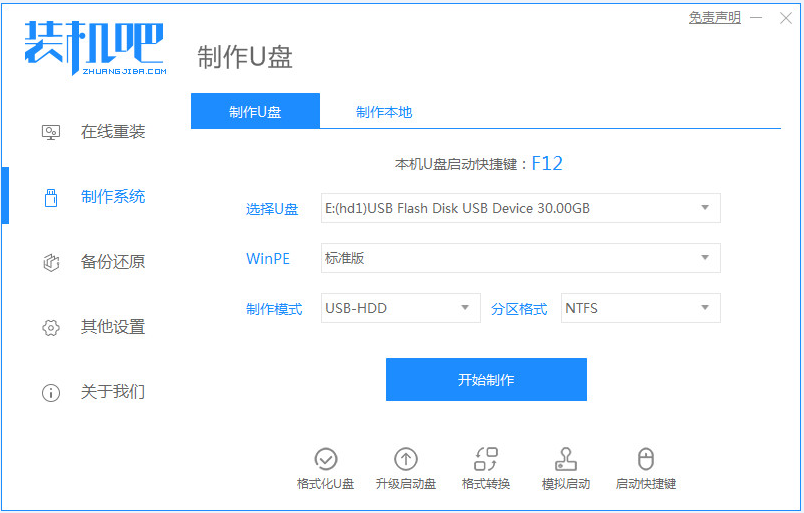win10系统使用久后,由于种种原因可能会出现win10蓝屏等现象.有网友最近就反映自己的win10电脑开机蓝屏怎么解决?下面小编就给大家分享下win10电脑开机蓝屏的原因和解决方法.
方法一:
1、如果是如图所示等情况,我们可以进入安全模式进行排查。

2、首先重启电脑,然后在开机时按“shift”,然后点击“疑难解答”。

3、选择“高级选项”。
详解win10电脑屏幕亮度怎么调
在使用win10电脑的过程中,无论是win10屏幕亮度太亮或者太暗,对我们的眼睛都是不好的,需要调整到最佳亮度.那么win10电脑屏幕亮度怎么调整呢?下面教下大家调整win10电脑屏幕亮度的方法.

4、点击“启动设置”,选择“重启”。

5、进入图示界面,按键盘“F4”进入安全模式。
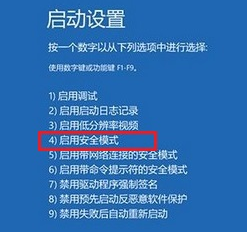
6、在安全模式中,打开设备管理器,对驱动一一排查。
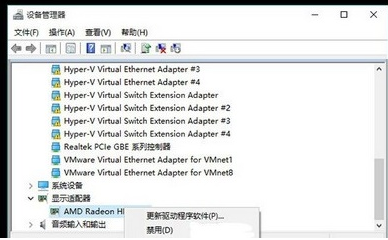
方法二:
如果上述方法无效,或者懒得一一排查,或者系统出现的是下面这种情况,那就只能换个系统重装了。
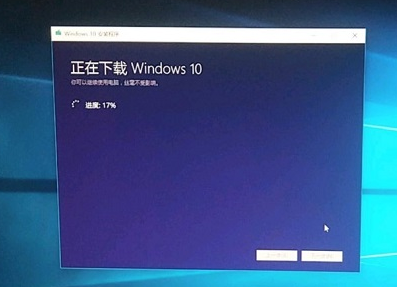
以上就是win10电脑开机蓝屏怎么解决,希望能帮助到大家。
以上就是电脑技术教程《win10电脑开机蓝屏怎么解决》的全部内容,由下载火资源网整理发布,关注我们每日分享Win12、win11、win10、win7、Win XP等系统使用技巧!win10电脑如何安装集成显卡驱动
集成显卡是显卡的一种形式之一,需要安装好驱动才能正常在电脑上运行使用.有网友想安装集成显卡在win10上使用,不知道win10如何安装集成显卡驱动.下面就教下大家win10安装集成显卡驱动的方法.